Možnost psaní textu v rámce v Discord mají pouze uživatelé desktopové verze, protože mobilní aplikace nepodporuje bloky kódu potřebné pro odpovídající formátování. Nicméně ti, kteří si prohlédnou hotový text ze svého smartphonu nebo tabletu, uvidí rámec, takže se tímto ohledem nemusíte obávat.
Způsob 1: Vyplnění
Probereme jednoduchý příklad přidání rámce, který mírně zvýrazňuje samotný text, ale přitom nekontrastuje příliš s ostatními nápisy. To je optimální v situacích, kdy není potřeba klást silný důraz na zvýrazněnou část textu. Pro přidání tmavšího pozadí, které vystupuje jako rámec, proveďte následující kroky:
- Otevřete potřebný chat a klikněte do pole pro zadání textu, abyste začali psát.
- Zadejte znak
`(to je písmeno Ё v ruské klávesnici). - Bez přidání mezery ihned začněte psát text, který chcete vložit do rámce.
- Na konci znovu zadejte znak
`a uvidíte, že formátování znaků se změnilo kvůli přidanému pozadí. - Po stisknutí klávesy Enter dojde k odeslání zprávy. Na následujícím snímku obrazovky je ukázáno, jak v tomto případě vypadá zvýraznění.Pozadí se mírně změnilo a vytvořil se dojem rámu, ale kontrast není tak silný.
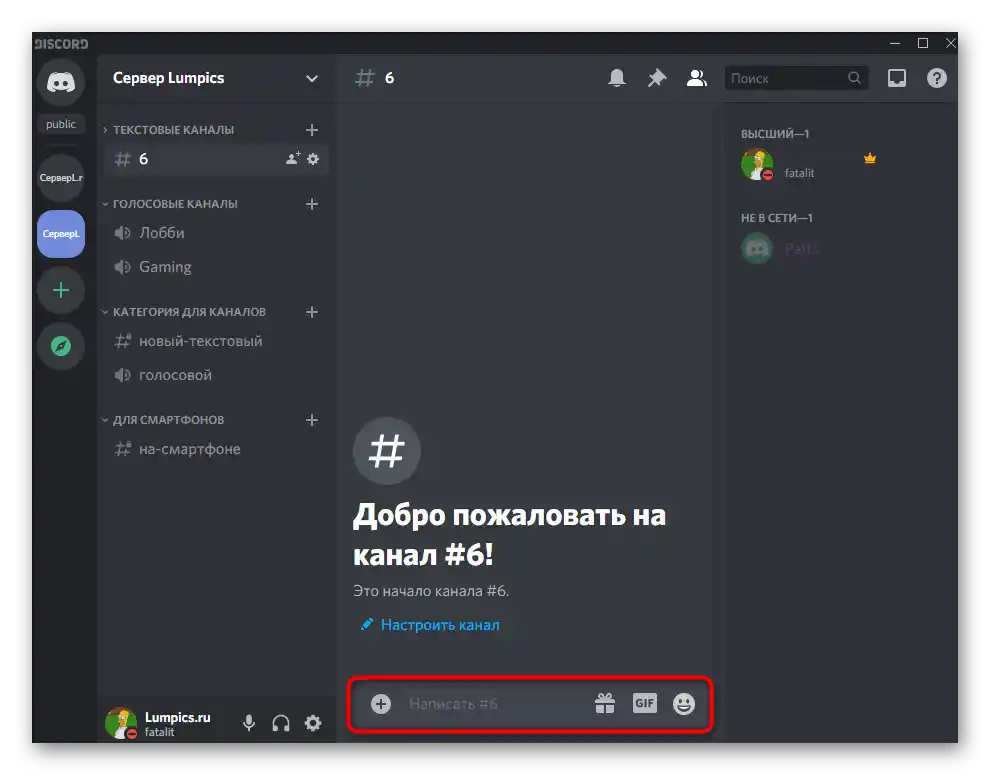
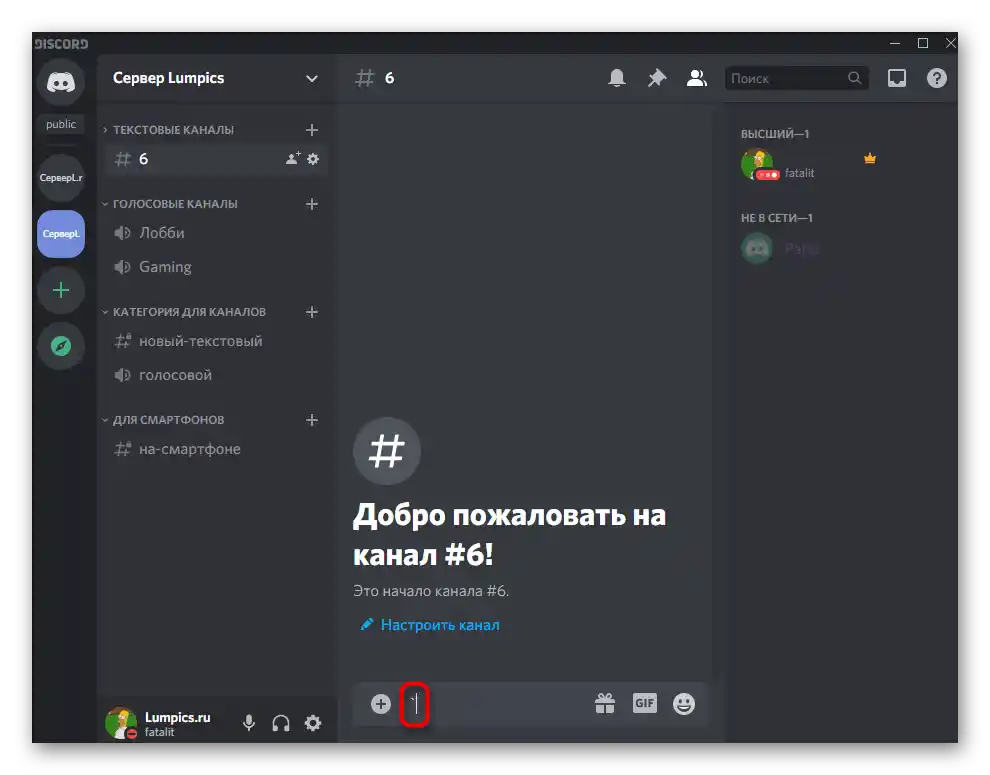
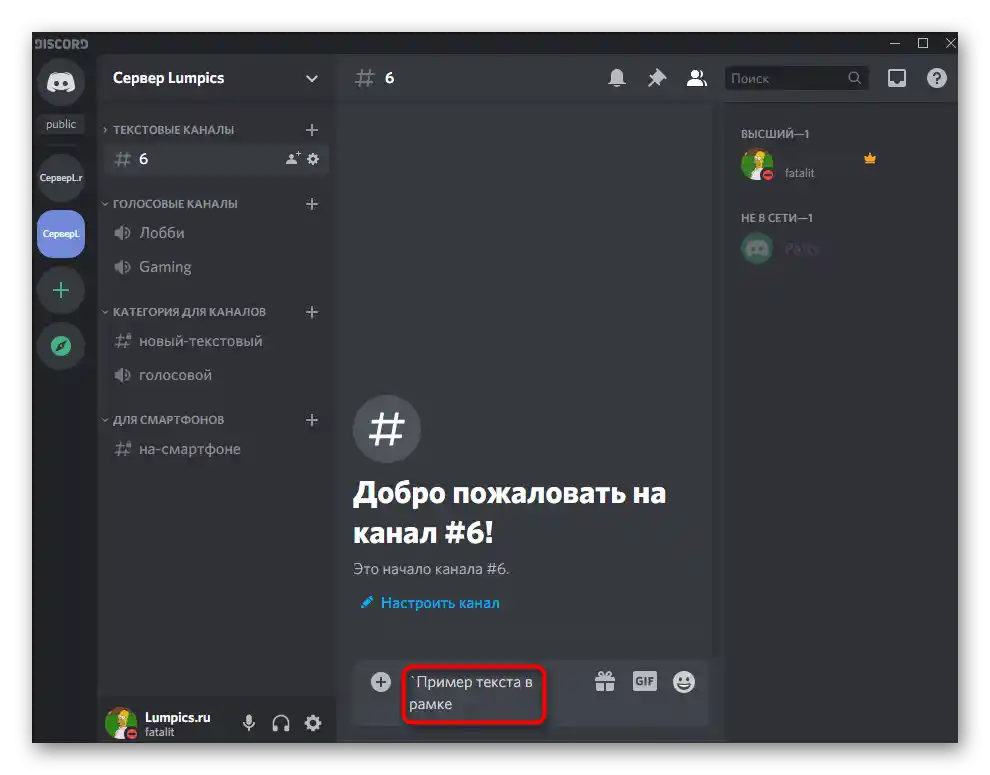
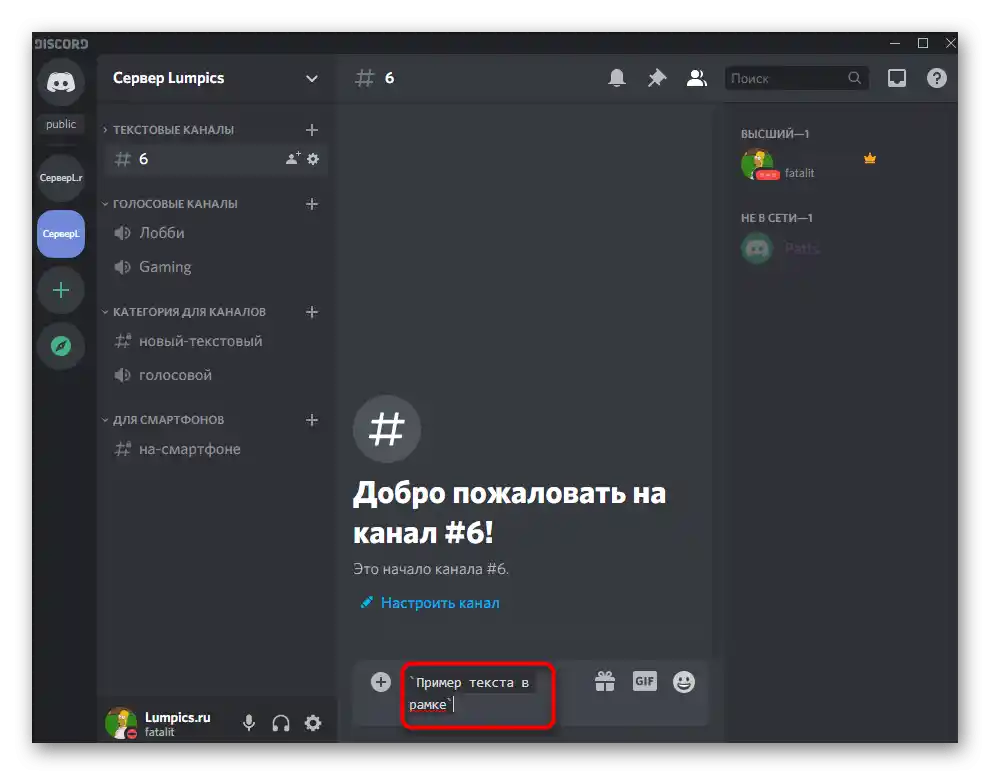
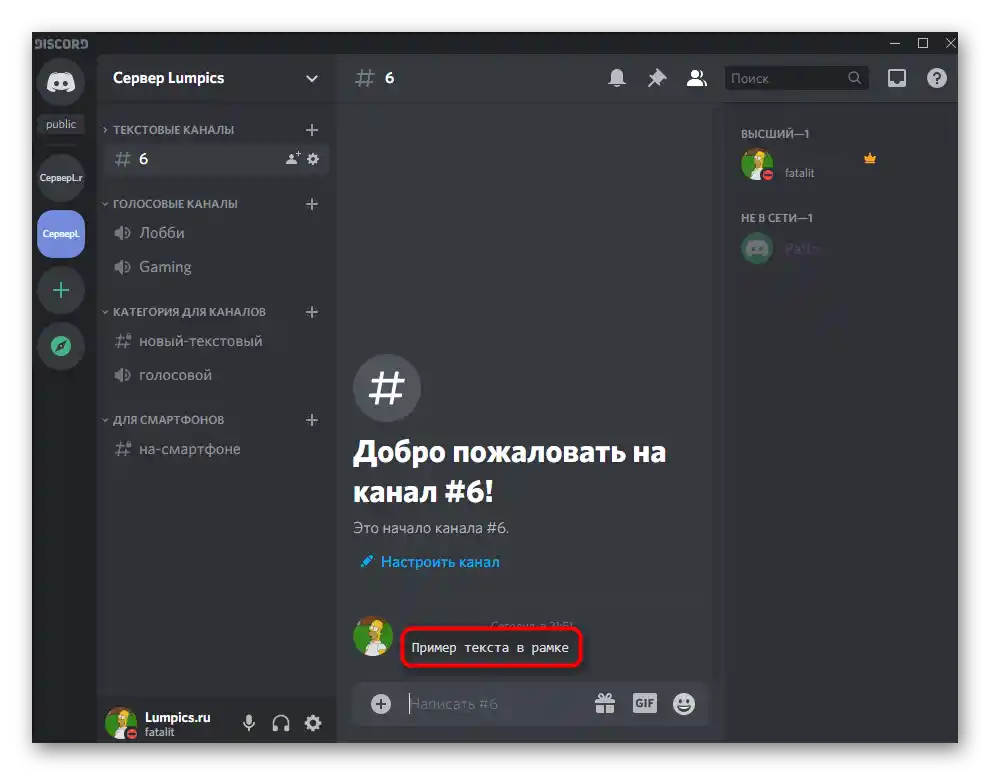
Pokud vám tento způsob úpravy nevyhovuje, přejděte k dalšímu, kde je rám proveden v jeho obvyklém pojetí.
Způsob 2: Plnohodnotný rámec
Přidání plnohodnotného rámce, který výrazně vyzdvihuje fragment nebo celé sdělení v chatu, je ideální, když je potřeba zdůraznit samotný text nebo když upravujete vnitřní pravidla či jinou důležitou informaci na serverovém kanálu.
- K tomu se používá kód, který se vyhlašuje napsáním znaků
```. - Stiskněte Enter pro přechod na další řádek, kde napište samotný text.
- Ještě jednou udělejte odsazení na další řádek a znovu přidejte
```. Pokud budete stisknout Enter před uzavíracím kódem```, zpráva nebude odeslána, ale pouze dojde k přechodu na další řádek. - Po odeslání bude text uzavřen v rámu s černým obrysem.
- Stejným způsobem lze odesílat objemné zprávy a veškerý obsah zadaný v rámci kódu se zobrazí ve stejném rámu.
- Mějte na paměti, že jiné typy formátování, které se objevují při zvýraznění textu, v tomto případě nefungují kvůli bloku kódu.
- Například místo zvýraznění tučným písmem zůstávají pouze znaky, které tento styl vyhlašují, takže budete muset vybírat — rámec nebo jiné styly úpravy.

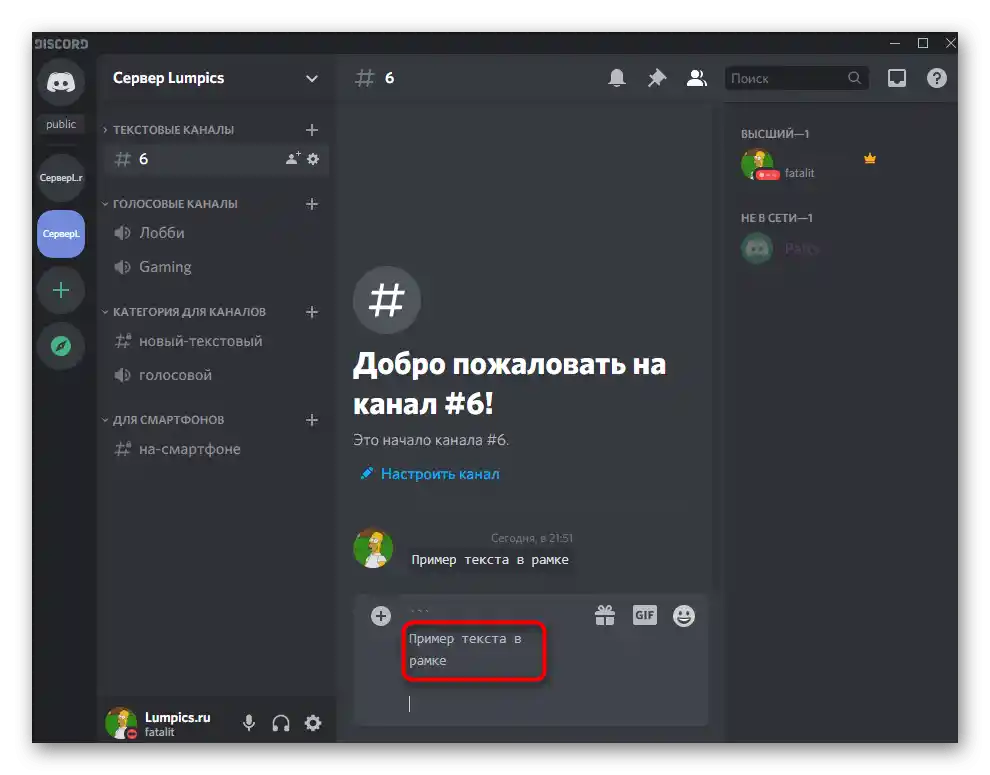
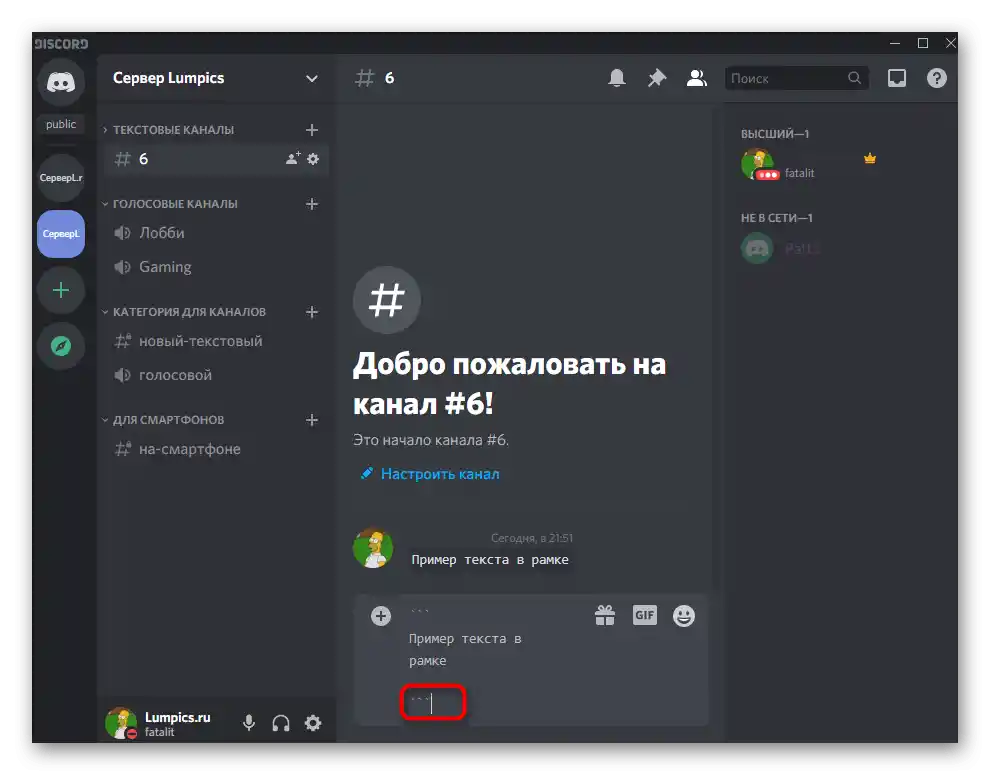
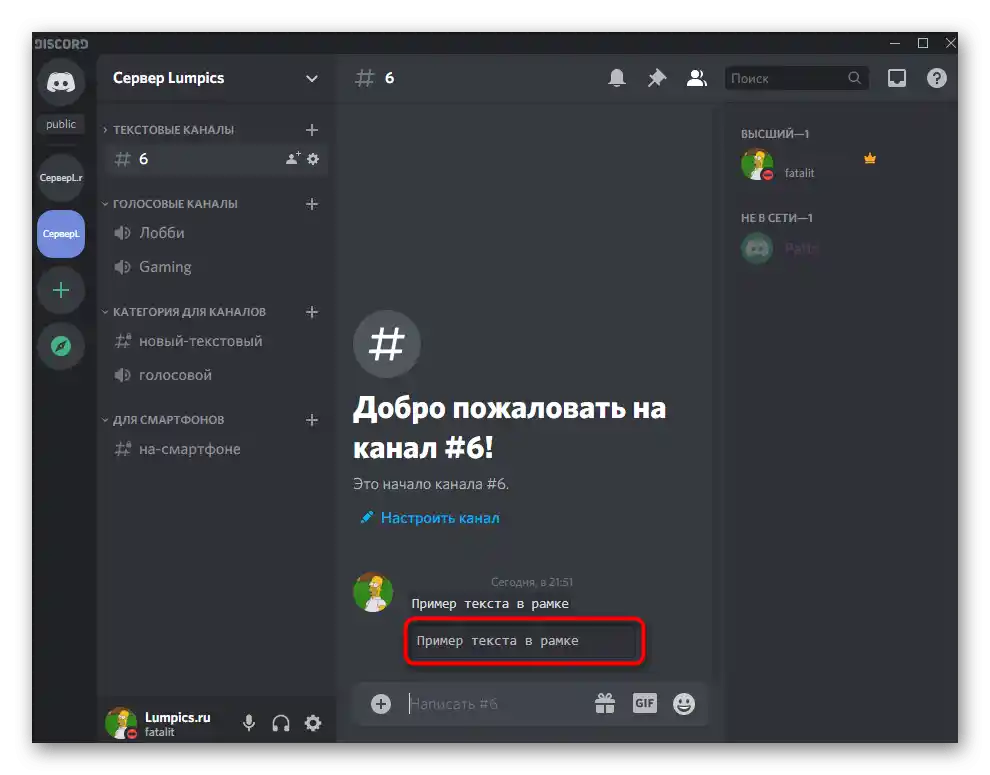
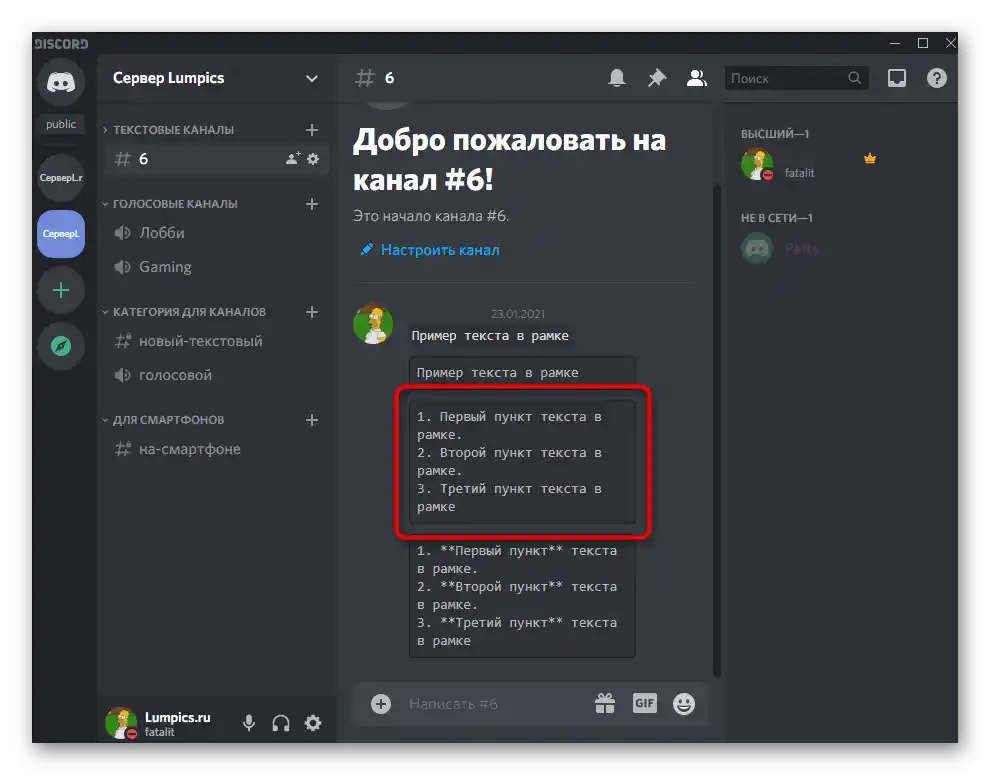
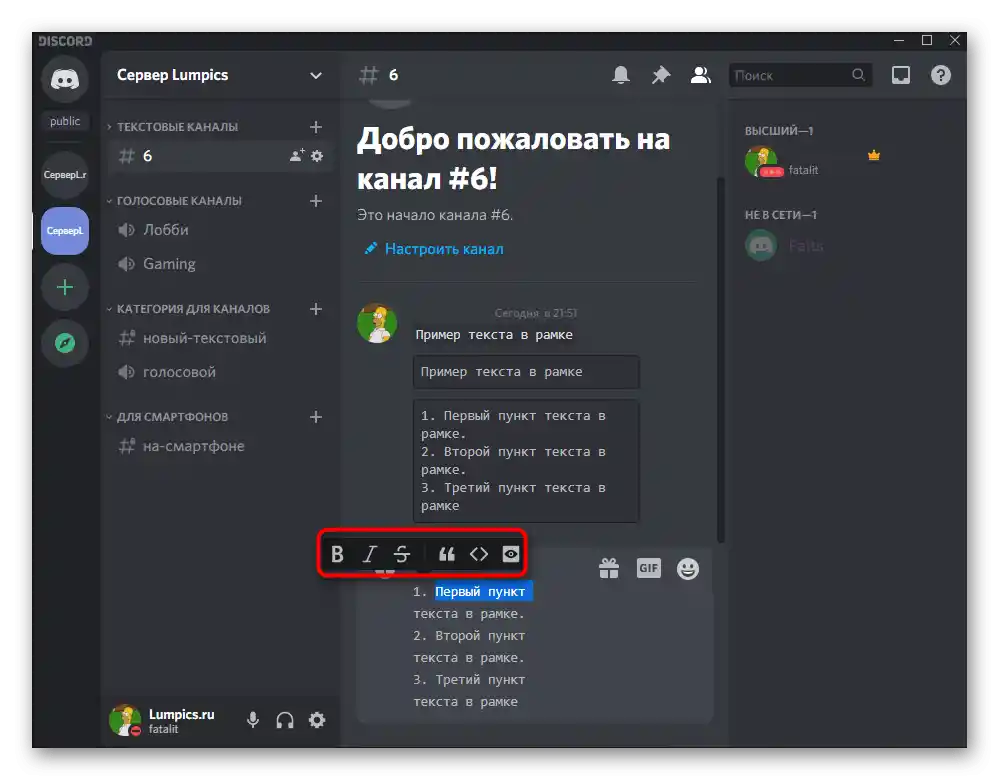
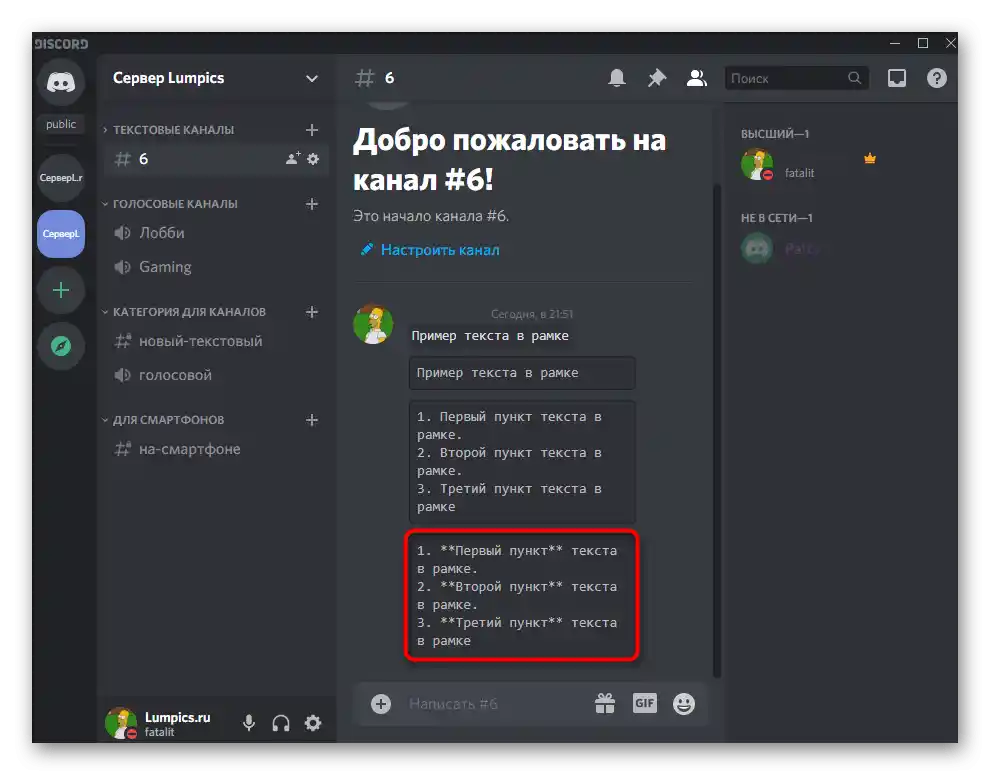
Čtěte také:
Psaní tučným písmem v Discordu
Barevný text v Discordu